Desenvolvimento - XML
Carregando Combobox e Listbox a partir de um arquivo XML
Neste artigo veremos como carregar alguns dos principais componentes com um Data Set alimentado por um arquivo XML.
por Luís Filipe Nunes
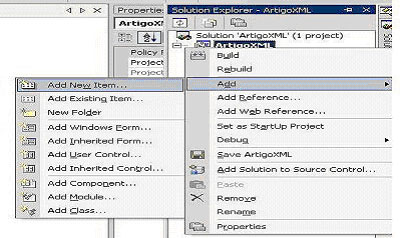
Agora selecione o item XML File e digite Estados.xml para nome do item, logo após clique em Open como mostra a figura - 2.
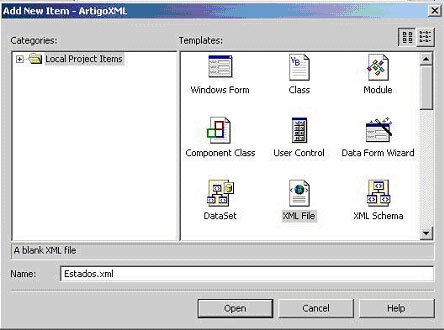
Antes definirmos a estrutura do arquivo clique na opção Show all Files do Solution Explorer , agora arraste o arquivo Estados.xml para dentro da pasta bin. Com o arquivo aberto,vamos criar a estrutura base, digite o código abaixo:
<Estados> <Id>1</Id> <Estado>Paraná </Estado> </Estados>
Agora com a estrutura base definida podemos clicar no bot ao Data, desta forma poderemos alimentar nosso XML de um forma rápida e prática, preencha com mais alguns estados como mostra a figura - 3.
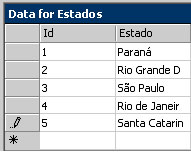
COMBOBOX
Abra a Toolbox e selecione o componente Combobox, adicione ao Form e abra suas propriedades. Defina a propriedade Name como cboEstados e a propriedade DropDownStyle como DropDownList, adicione também um Button e defina a propriedade Name como BtnCombo e a propriedade TEXT como "Carrega Combo".
Pressione a tecla F7 sobre o Form ou selecione o Form no Solution Explorer, clique com o botão direito sobre o mesmo e selecione View Code, agora dentro da classe do Form declare uma variável privada do tipo Dataset, conforme o código abaixo.
Private pSet As DataSet
Selecione o evento Click do botão BtnCombo e adicione o código abaixo:
Private Sub BtnCombo_Click(ByVal sender As Object, ByVal e As System.EventArgs) _
Handles BtnCombo.Click
pSet = New DataSet
pSet.ReadXml(Application.StartupPath & "\Estados.xml")
Me.cboEstados.DisplayMember = "Estado"
Me.cboEstados.ValueMember = "ID"
Me.cboEstados.DataSource = pSet.Tables(0)
pSet = Nothing
End Sub
A propriedade DisplayMember seta qual será o campo exibido na combo, já a propriedade ValueMember seta o valor quando determinado item for selecionado.
LISTBOX
Agora adicione o componente Listbox e abra suas propriedades. Defina a propriedade Name como lstEstados, adicione mais um Button e defina a propriedade Name como BtnList e a propriedade TEXT como "Carrega List".
Pressione a tecla F7 sobre o Form ou selecione o Form no Solution Explorer, clique com o botão direito sobre o mesmo e selecione View Code, agora adicione o código abaixo dentro do evento Click do botão.
Private Sub btnList_Click(ByVal sender As System.Object, ByVal e As System.EventArgs) _
Handles btnList.Click
Dim i As Integer
pSet = New DataSet
pSet.ReadXml(Application.StartupPath & "\Estados.xml")
For i = 0 To pSet.Tables(0).Rows.Count - 1
Me.lstEstados.Items.Add(pSet.Tables(0).Rows(i).Item("Estado"))
Next
pSet = Nothing
End Sub
Arquivos XML com certeza serão muito úteis na troca de dados, é de extrema importância o conhecimento de como se manipular os dados contidos no XML. Até o próximo!


